Bepaalde gebruikers uitsluiten bij een reactie op een Twitter

Twitter heeft recente wijzigingen in de webinterface aangebracht die gebruikersnamen uit antwoorden verwijdert, maar dit maakt het een beetje moeilijker om bepaalde gebruikers van een antwoord uit te sluiten . Zo werkt het nu.
Laten we zeggen dat ik een tweet wil beantwoorden die door een vriend is verzonden, maar in hun tweet wordt een andere gebruiker genoemd. In mijn antwoord noem ik die andere gebruiker, die Twitter standaard bevat, liever niet. In het verleden kon je gewoon hun gebruikersnaam markeren en op de backspace-toets drukken, maar dat is niet meer mogelijk.
Klik in plaats daarvan op de antwoordknop onder de tweet waarop je wilt reageren.
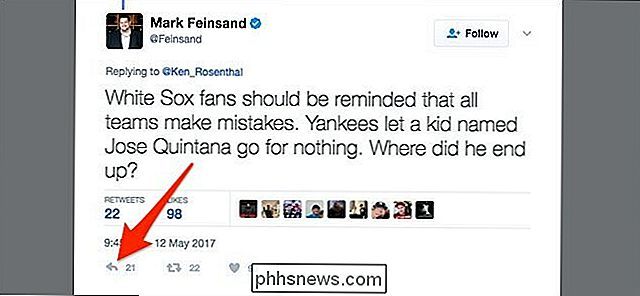
Daarna , u zult direct boven het tekstvak opmerken dat het zegt: "Antwoorden" en vervolgens de gebruikers die in uw antwoord worden vermeld. Als u echter alleen wilt antwoorden op de gebruiker die heeft getweet en een door hen genoemde persoon heeft weggelaten, klikt u op de gebruikersnamen naast 'Beantwoorden aan'.
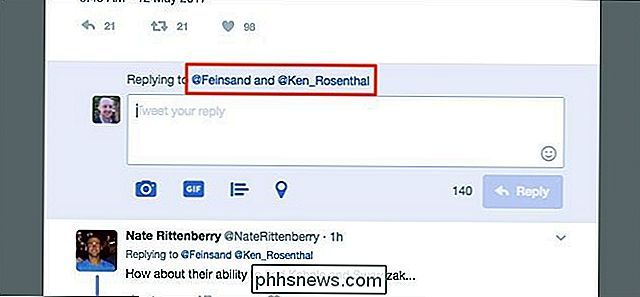
Onder de tweet ziet u een lijst met gebruikers die worden genoemd in de tweet. Als je ze wilt uitsluiten van je antwoord, klik je eenvoudig op het selectievakje naast de gebruiker om het vinkje te verwijderen.
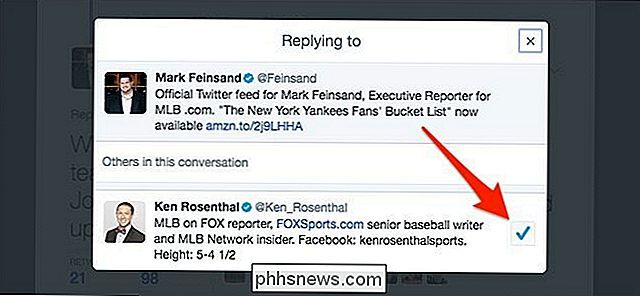
Klik vervolgens op de knop Sluiten in de rechterbovenhoek.
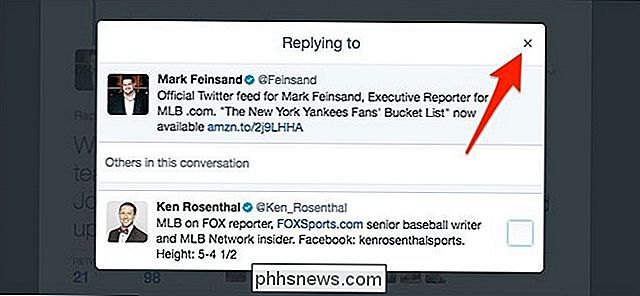
Je ziet nu dat je alleen bent beantwoorden van de gebruiker die heeft getweet en de rest heeft weggelaten.
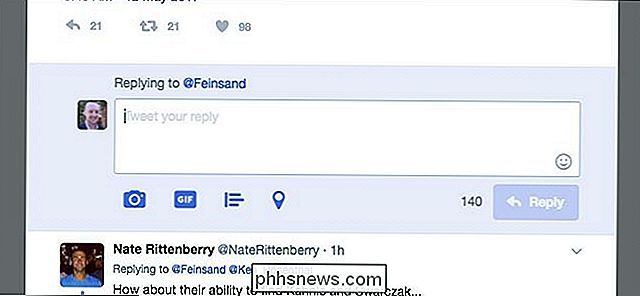
Het enige dat u hoeft te doen, is uw antwoord uittypen en op de knop 'Beantwoorden' klikken!

Hoe u een externe schijf kunt gebruiken als lokale opslag op de PlayStation 4 of Pro
PlayStation-gebruikers willen al lang een manier om een externe USB-schijf aan te sluiten op hun console en deze te gebruiken als lokale opslag voor games, apps en dergelijke. Na jaren van wachten heeft Sony deze functie opgenomen in Software Update 4.50. Zo kun je het doen. GERELATEERD: Wat is het verschil tussen de PlayStation 4, PlayStation 4 Slim en PlayStation 4 Pro?

Hoe u uw standaard Linux-distributie instelt op Windows 10
Windows 10 biedt u nu de mogelijkheid om meerdere Linux-omgevingen te installeren, te beginnen met de Fall Creators Update. Als je meerdere Linux-omgevingen hebt, kun je je standaard instellen en schakelen tussen deze. GERELATEERD: De Linux Bash Shell op Windows 10 installeren en gebruiken Je bent vrij om meerdere Linux-omgevingen op eenmaal, maar uw standaardomgeving wordt gebruikt wanneer u een opdracht uitvoert zoals wsl.


